Gpedit nie wyświetla szablonów administracyjnych [Poprawka]
![Gpedit nie wyświetla szablonów administracyjnych [Poprawka]](https://cdn.thewindowsclub.blog/wp-content/uploads/2023/07/gpedit-not-showing-administrative-templates-640x375.webp)
Szablony administracyjne obejmują ustawienia składników systemu Windows, takich jak NetMeeting, Usługi terminalowe, Windows Media Player i Windows Update. Niestety wielu użytkowników skarży się, że Gpedit nie wyświetla szablonów administracyjnych. Dlatego omówimy, jak to naprawić i dodać z powrotem.
Dlaczego Gpedit nie wyświetla szablonów administracyjnych?
Jeśli nie widzisz szablonów administracyjnych w Edytorze zasad grupy (gpedit.msc), może to wynikać z kilku przyczyn. Niektóre godne uwagi są opisane poniżej:
- Edytor zasad grupy może być nieobecny, jeśli używasz innej wersji, ponieważ jest niedostępny we wszystkich wersjach systemu Windows.
- Brakuje plików wymaganych do wyświetlenia szablonów administracyjnych lub są one uszkodzone.
- Jeśli brakuje tych określonych kluczy rejestru i wartości do wyświetlania szablonów administracyjnych, są one nieprawidłowe lub zostały zmodyfikowane, może to uniemożliwić wyświetlenie szablonów.
- Gpedit może nie wyświetlać szablonów administracyjnych, jeśli ustawienia kontroli konta użytkownika w systemie są skonfigurowane tak, aby ograniczać dostęp do niektórych funkcji administracyjnych.
- Czasami ustawienia zasad grupy mogą nie odświeżać się poprawnie w systemie lokalnym, co uniemożliwia ładowanie szablonów administracyjnych.
- Brak magazynu centralnego lub zawieranieaktualne szablony może mieć wpływ na widoczność szablonów administracyjnych.
- W rzadkich przypadkach problemy z uszkodzeniem systemu lub niezgodnością mogą zakłócać prawidłowe działanie Edytora zasad grupy i uniemożliwiać wyświetlanie szablonów administracyjnych.
Na szczęście przeprowadzimy Cię przez kilka szczegółowych kroków w celu rozwiązania problemu i dodania szablonów administracyjnych do Gpedit.
Jak dodać szablony administracyjne do zasad grupy?
Przed podjęciem jakichkolwiek kroków w celu dodania szablonów administracyjnych do zasad grupy wykonaj następujące czynności:
- Uruchom ponownie komputer, aby odświeżyć jego proces i naprawić tymczasowe problemy, które mogą powodować brak ładowania szablonów administracyjnych.
- Upewnij się, że folder Szablony administracyjne znajduje się w tej ścieżce:
C:\Windows\PolicyDefinitions - Upewnij się, że ustawienia kontroli konta użytkownika (UAC) nie są ustawione na najwyższy poziom, ponieważ może to ograniczyć dostęp do niektórych funkcji administracyjnych.
Jeśli nadal nie możesz znaleźć szablonów administracyjnych w zasadach grupy, wykonaj poniższe rozwiązania:
1. Zaktualizuj zasady grupy
- Kliknij lewym przyciskiem myszy przycisk Start , wpisz Wiersz polecenia, a następnie kliknij Uruchom jako administrator.
- Kliknij Tak w monicie Kontrola konta użytkownika (UAC) .
- Wpisz następujące polecenie i naciśnij Enter , aby uruchomić polecenie aktualizacji zasad grupy:
gpupdate /force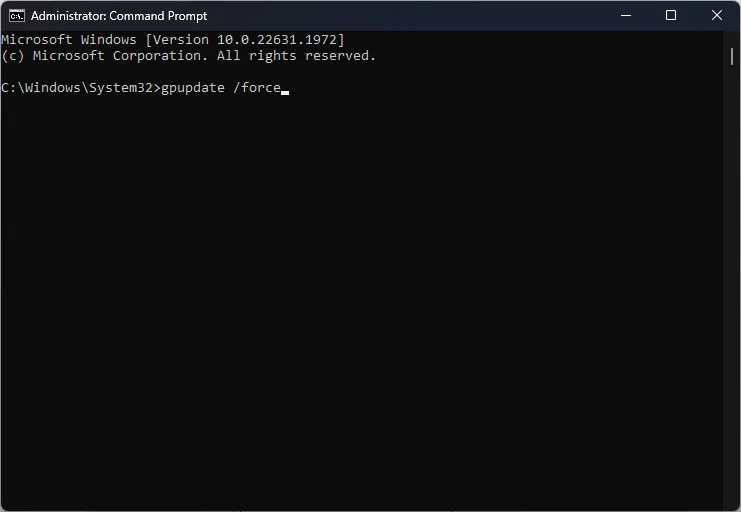
Zaktualizowanie zasad grupy pomoże odświeżyć ustawienia zasad i rozwiązać inne problemy, ułatwiając wyświetlanie szablonów administracyjnych.
2. Skonfiguruj magazyn centralny dla zasad grupy
- Na kontrolerze domeny naciśnij klawisze Windows + , E aby otworzyć Eksplorator plików na komputerze i przejdź do następującego katalogu:
C:\WINDOWS\SYSVOL\sysvol\{your_domain_name}\Policies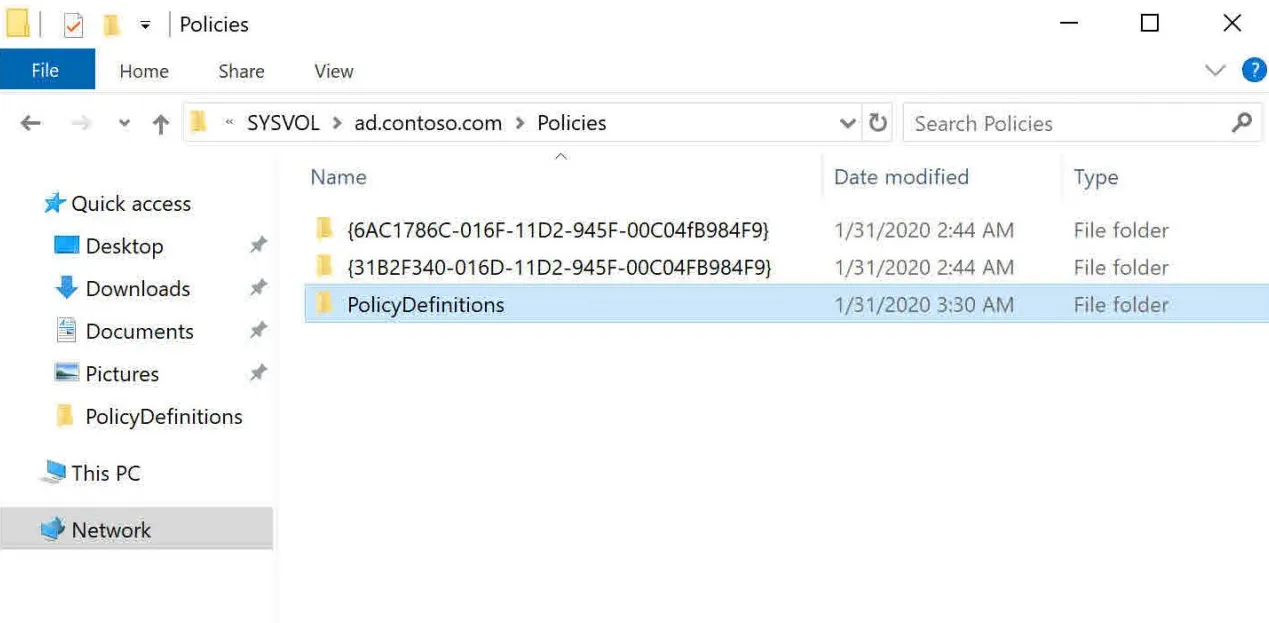
- W folderze Policies kliknij prawym przyciskiem myszy i utwórz nowy folder o nazwie PolicyDefinitions . Będzie służyć jako centralny magazyn plików szablonów administracyjnych.
- Na komputerze źródłowym z niezbędnymi plikami szablonów administracyjnych przejdź do następującego katalogu:
%SystemRoot%\PolicyDefinition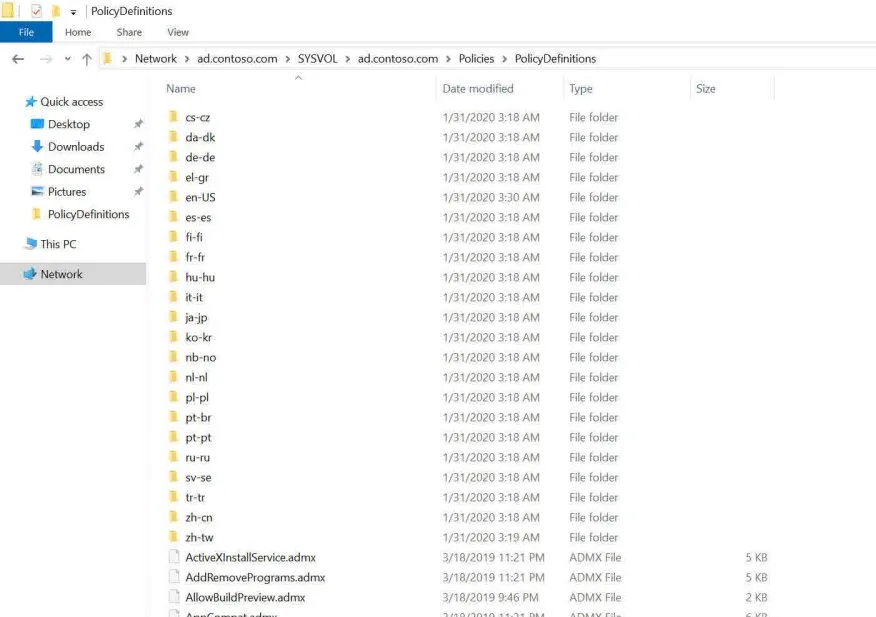
- Następnie skopiuj wszystkie pliki i foldery w folderze PolicyDefinitions.
- Wklej skopiowane pliki i foldery do folderu PolicyDefinitions utworzonego w kroku 3.
- Naciśnij klawisz Windows + , R aby otworzyć okno dialogowe Uruchom , wpisz gpmc.msc i kliknij OK , aby otworzyć Konsolę zarządzania zasadami grupy.
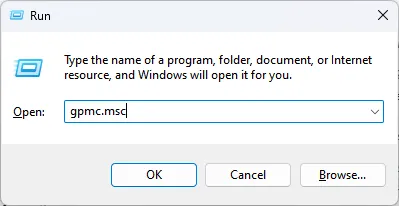
- W konsoli zarządzania zasadami grupy rozwiń folder Obiekty zasad grupy i wybierz istniejący obiekt zasad grupy (GPO) lub utwórz nowy.
- Następnie kliknij prawym przyciskiem myszy wybrany GPO i wybierz Edytuj z menu kontekstowego, aby otworzyć Edytor zasad grupy.
- Powinieneś teraz zobaczyć ustawienia szablonów administracyjnych dla różnych składników systemu Windows w węźle Szablony administracyjne.
Skonfigurowanie centralnego magazynu zasad grupy gwarantuje, że wszyscy administratorzy w Twojej domenie będą używać tych samych plików szablonów administracyjnych.
Ta centralizacja pomaga zachować spójność i zapewnia dostępność najnowszych szablonów administracyjnych do konfigurowania ustawień zasad grupy.
Jeśli masz dalsze pytania i sugestie dotyczące tego przewodnika, uprzejmie upuść je w sekcji komentarzy.



Dodaj komentarz